win10粗策略编辑器无法打开的解决方法【图文教程】
时间:2017-01-22 来源:互联网 浏览量:
Win10系统打不开组策略gpedit.msc程序怎么办?由于组策略功能可以实现对操作,系统更高级的控制,因此对于某些特定需要,我们还需要借助组策略功能来实现。接下来就与大家分享一下win10粗策略编辑器无法打开的解决方法。
具体方法如下:
1、Win10组策略编辑器打不开怎么办呢?其实在Win10众多版本中,Win10家庭版并没有提供对组策略编辑器的支持功能。
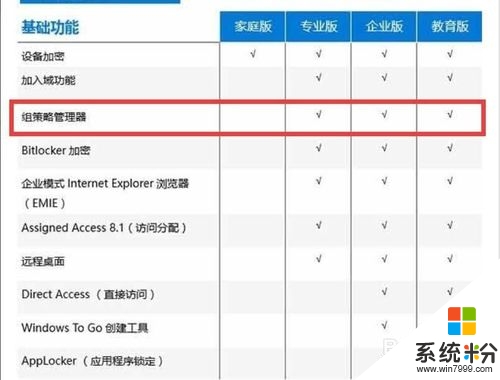
2、除了Win10家庭版之外,如果其它版本的Win系统中也无法打开“组策略编辑”工具,则我们需要排除操作系统对组策略的限制。对此我们可以通过专门对于对计算机操作进行管理的工具来实现,直接在百度中搜索下载“大势至USB控制系统”。
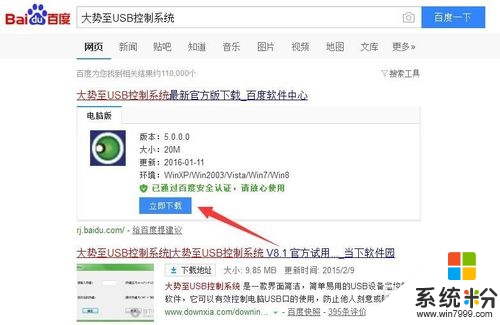
3、安装并运行此程序,按“Alt+F2”即可唤醒程序主界面,在“控制系统控制”栏目中,清除勾选“禁用组策略”项。这样就解除了组策略的禁用操作。
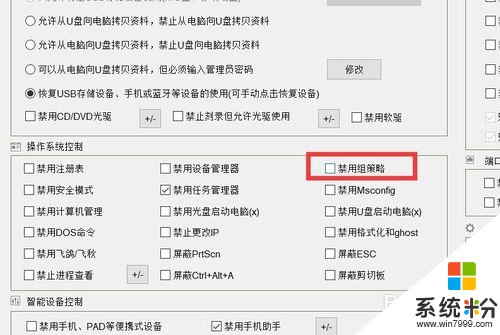
4、“大势至USB控制系统”作为一款计算机类管理工具,可以实现“USB存储设备的启用或禁用”、“上网行为管理”、“智能接入设备管理”、“计算机端口控制”以及“操作系统控制”功能。只需要在程序主界面中勾选对应的选项即可实现一键式禁用或启用操作。
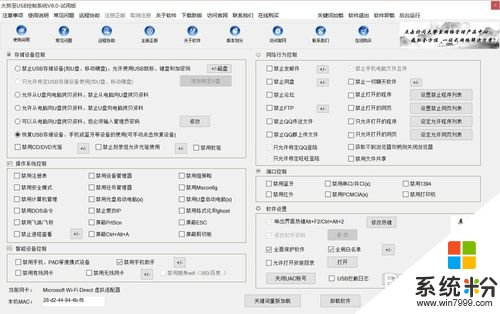
5、对于安装有Win10家庭版的用户,如果想使用组策略工具,那么只能通过升级到Win10专业版或Win10个人版来解决。对于Win10版本的升级操作,只需要双击系统光盘并在“升级方式”中选择“升级”项即可。
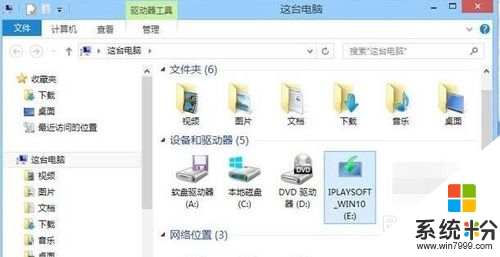
6、此外,对于没有系统光盘的用户,也可以通过微软官方网站提供的“Win10升级助手”来实现。如图所示,点击“立即下载工具”按钮。
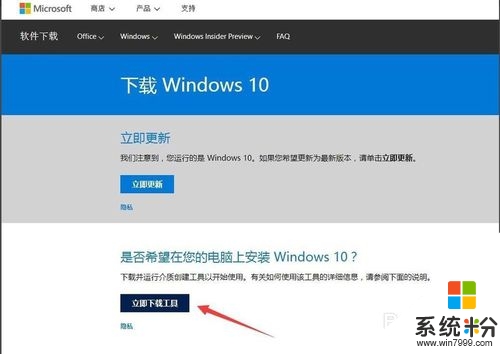
7、从打开的“Win10安装程序”向导界面中,可以选择创建一个系统启用U盘,最后通过系统U盘完成Win10家庭版或Win10专业版系统的升级。
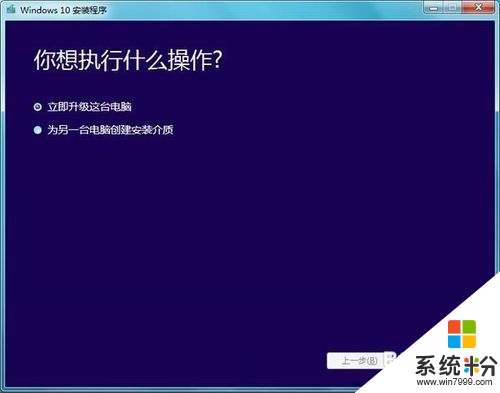
【win10粗策略编辑器无法打开的解决方法】大家知道是怎么一回事了吧,按照上述的教程步骤来设置就能解决问题。还有其他的windows下载使用的疑问的话,都欢迎上系统粉官网查看。
相关教程
win10系统教程推荐
- 1 电脑快捷搜索键是哪个 win10搜索功能的快捷键是什么
- 2 win10系统老是卡死 win10电脑突然卡死怎么办
- 3 w10怎么进入bios界面快捷键 开机按什么键可以进入win10的bios
- 4电脑桌面图标变大怎么恢复正常 WIN10桌面图标突然变大了怎么办
- 5电脑简繁体转换快捷键 Win10自带输入法简繁体切换快捷键修改方法
- 6电脑怎么修复dns Win10 DNS设置异常怎么修复
- 7windows10激活wifi Win10如何连接wifi上网
- 8windows10儿童模式 Win10电脑的儿童模式设置步骤
- 9电脑定时开关机在哪里取消 win10怎么取消定时关机
- 10可以放在电脑桌面的备忘录 win10如何在桌面上放置备忘录
最新win10教程
- 1 桌面文件放在d盘 Win10系统电脑怎么将所有桌面文件都保存到D盘
- 2 管理员账户怎么登陆 Win10系统如何登录管理员账户
- 3 电脑盖上后黑屏不能唤醒怎么办 win10黑屏睡眠后无法唤醒怎么办
- 4电脑上如何查看显卡配置 win10怎么查看电脑显卡配置
- 5电脑的网络在哪里打开 Win10网络发现设置在哪里
- 6怎么卸载电脑上的五笔输入法 Win10怎么关闭五笔输入法
- 7苹果笔记本做了win10系统,怎样恢复原系统 苹果电脑装了windows系统怎么办
- 8电脑快捷搜索键是哪个 win10搜索功能的快捷键是什么
- 9win10 锁屏 壁纸 win10锁屏壁纸设置技巧
- 10win10系统老是卡死 win10电脑突然卡死怎么办
